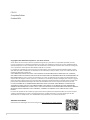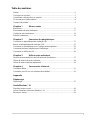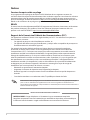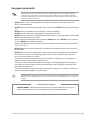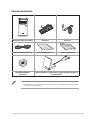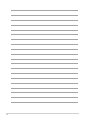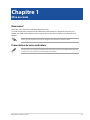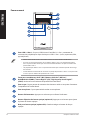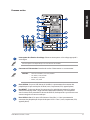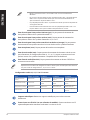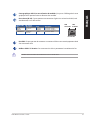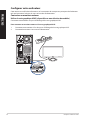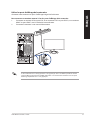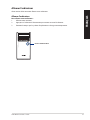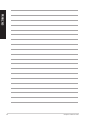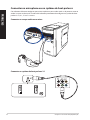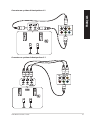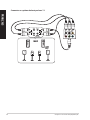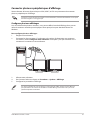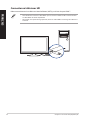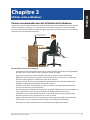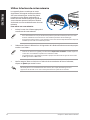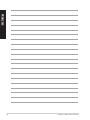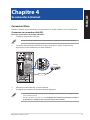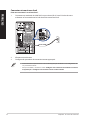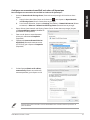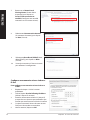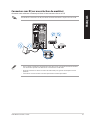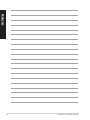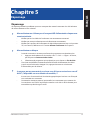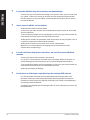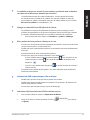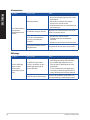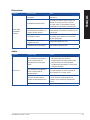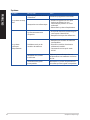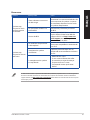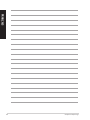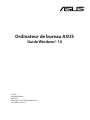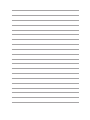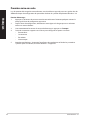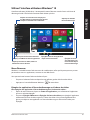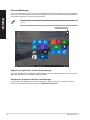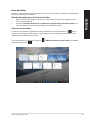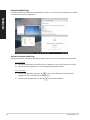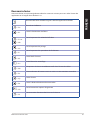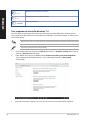Asus VivoPC M32CD Manuel utilisateur
- Catégorie
- Barebones PC / poste de travail
- Taper
- Manuel utilisateur
Ce manuel convient également à

Ordinateur de bureau ASUS
Manuel de l'utilisateur
M32CD / V32CD / L32CD

2
F22415
Cinquième Édition
Octobre 2023
Copyright © 2023 ASUSTeK Computer Inc. Tous droits réservés.
Aucun extrait de ce manuel, incluant les produits et logiciels qui y sont décrits, ne peut être reproduit, transmis,
transcrit, stocké dans un système de restitution, ou traduit dans quelque langue que ce soit sous quelque forme ou
quelque moyen que ce soit, à l'exception de la documentation conservée par l'acheteur dans un but de sauvegarde,
sans la permission écrite expresse de ASUSTeK Computer Inc ("ASUS").
La garantie sur le produit ou le service ne sera pas prolongée si (1) le produit est réparé, modié ou altéré, à moins
que cette réparation, modication ou altération ne soit autorisée par écrit par ASUS ; ou (2) si le numéro de série du
produit est dégradé ou manquant.
ASUS FOURNIT CE MANUEL "EN L'ÉTAT" SANS GARANTIE D'AUCUNE SORTE, EXPLICITE OU IMPLICITE, Y COMPRIS,
MAIS NON LIMITÉ AUX GARANTIES IMPLICITES OU AUX CONDITIONS DE COMMERCIABILITÉ OU D'ADÉQUATION À UN
BUT PARTICULIER. En aucun cas ASUS, ses directeurs, ses cadres, ses employés ou ses agents ne peuvent être tenus
responsables des dégâts indirects, spéciaux, accidentels ou consécutifs (y compris les dégâts pour manque à gagner,
pertes de prots, perte de jouissance ou de données, interruption professionnelle ou assimilé), même si ASUS a été
prévenu de la possibilité de tels dégâts découlant de tout défaut ou erreur dans le présent manuel ou produit.
LES SPÉCIFICATIONS ET LES INFORMATIONS CONTENUES DANS CE MANUEL SONT FOURNIES À TITRE INDICATIF
SEULEMENT ET SONT SUJETTES À DES MODIFICATIONS SANS PRÉAVIS, ET NE DOIVENT PAS ÊTRE INTERPRÉTÉES
COMME UN ENGAGEMENT DE LA PART D'ASUS. ASUS N'EST EN AUCUN CAS RESPONSABLE D'ÉVENTUELLES ERREURS
OU INEXACTITUDES PRÉSENTES DANS CE MANUEL, Y COMPRIS LES PRODUITS ET LES LOGICIELS QUI Y SONT
DÉCRITS.
Les noms des produits et des sociétés qui apparaissent dans le présent manuel peuvent être, ou non, des marques
commerciales déposées, ou sujets à copyrights pour leurs sociétés respectives, et ne sont utilisés qu'à des ns
d'identication ou d'explication, et au seul bénéce des propriétaires, sans volonté d'infraction.
SERVICE ET ASSISTANCE
Visitez notre site multilingue d'assistance en ligne sur https://www.asus.com/fr/support/.

3
Table des matières
Notices .......................................................................................................................................................4
Consignes de sécurité ............................................................................................................................7
Conventions utilisées dans ce manuel ............................................................................................8
Où trouver plus d'informations ? .......................................................................................................8
Contenu de la boîte .................................................................................................................................9
Chapitre 1 Mise en route
Bienvenue ! ..............................................................................................................................................11
Présentation de votre ordinateur ...................................................................................................11
Congurer votre ordinateur .............................................................................................................16
Allumer l'ordinateur ............................................................................................................................. 19
Chapitre 2 Connecter des périphériques
Connecter un périphérique de stockage USB ...........................................................................21
Retirer un périphérique de stockage USB ...................................................................................21
Connecter un microphone ou un système de haut-parleurs .............................................22
Connecter plusieurs périphériques d'achage ....................................................................... 25
Connecter un téléviseur HD .............................................................................................................26
Chapitre 3 Utiliser votre ordinateur
Posture recommandée lors de l'utilisation de l'ordinateur ..................................................27
Utiliser le lecteur de cartes mémoire ............................................................................................28
Utiliser le lecteur optique (optionnel) ..........................................................................................29
Chapitre 4 Se connecter à Internet
Connexion laire ...................................................................................................................................31
Connexion sans l (sur une sélection de modèles) .................................................................35
Appendix
Dépannage
Dépannage .............................................................................................................................................. 37
Guide Windows® 10
Première mise en route.......................................................................................................................44
Utiliser l'interface utilisateur Windows® 10 .................................................................................45
Raccourcis clavier .................................................................................................................................. 49

4
Notices
Services de reprise et de recyclage
Les programmes de recyclage et de reprise d'ASUS découlent de nos exigences en terme de
standards élevés de respect de l'environnement. Nous souhaitons apporter à nos clients des solutions
permettant de recycler de manière responsable nos produits, batteries et autres composants ainsi
que nos emballages. Veuillez consulter le site http://csr.asus.com/english/Takeback.htm pour plus de
détails sur les conditions de recyclage en vigueur dans votre pays.
REACH
En accord avec le cadre réglementaire REACH (Enregistrement, Evaluation, Autorisation, et Restriction
des produits chimiques), nous publions la liste des substances chimiques contenues dans nos
produits sur le site ASUS REACH : http://csr.asus.com/english/REACH.htm
Rapport de la Commission Fédérale des Communications (FCC)
Cet appareil est conforme à l'alinéa 15 des règles établies par la FCC. Son utilisation est sujette aux
deux conditions suivantes :
• Cet appareil ne peut pas créer d'interférences nuisibles, et
• Cet appareil doit tolérer tout type d'interférences, y compris celles susceptibles de provoquer un
fonctionnement non souhaité de l'appareil.
Cet appareil a été testé et déclaré conforme aux limites relatives aux appareils numériques
de classe B, en accord avec la Section 15 de la réglementation de la Commission Fédérale des
Communications (FCC). Ces limites sont conçues pour orir une protection raisonnable contre les
interférences nuisibles en installation résidentielle. Cet appareil génère, utilise et peut émettre de
l'énergie de radiofréquence et, s'il n'est pas installé et utilisé en accord avec les instructions, peut
créer des interférences nuisibles aux communications radio. Cependant, il n'y a pas de garantie que
des interférences ne surviendront pas dans une installation particulière. Si cet appareil crée des
interférences nuisibles à la réception de la radio ou de la télévision (il est possible de le déterminer
en éteignant puis en rallumant l'appareil), l'utilisateur est encouragé à essayer de corriger les
interférences par l'une ou plusieurs des mesures suivantes :
• Réorienter ou repositionner l'antenne de réception.
• Augmenter la distance de séparation entre l'appareil et le récepteur.
• Brancher l'appareil sur une prise secteur d'un circuit diérent de celui auquel le récepteur est
branché.
• Consulter le revendeur ou un technicien radio/TV qualié pour obtenir de l'aide.
L'utilisation de câbles protégés pour le raccordement du moniteur à la carte graphique est exigée
pour assurer la conformité aux règlements de la FCC. Tout changement ou modication non
expressément approuvé(e) par le responsable de la conformité peut annuler le droit de l'utilisateur à
faire fonctionner cet appareil.
Avertissement relatif aux batteries Lithium-Ion
MISE EN GARDE : Danger d'explosion si la batterie n'est pas correctement remplacée.
Remplacer uniquement avec une batterie de type semblable ou équivalent, recommandée par
le fabricant. Jeter les batteries usagées conformément aux instructions du fabricant.

5
Déclaration de conformité d’Industrie Canada
Cet appareil numérique de la classe B est conforme à la norme NMB-003 du Canada.
Cet appareil numérique de la classe B respecte toutes les exigences du Règlement sur le
matériel brouilleur du Canada.
Le présent appareil est conforme aux standards CNR d’Industrie Canada applicables aux appareils
radio exempts de licence. Son utilisation est sujette aux deux conditions suivantes :
(1) cet appareil ne doit pas créer d’interférences et
(2) cet appareil doit tolérer tout type d’interférences, y compris celles susceptibles de provoquer
un fonctionnement non souhaité de l’appareil.
Déclaration du Département Canadien des Communications
Cet appareil numérique ne dépasse pas les limites de classe B en terme d’émissions de nuisances
sonores, par radio, par des appareils numériques, et ce conformément aux régulations d’interférence
par radio établies par le département canadien des communications.
Cet appareil numérique de la classe B est conforme à la norme NMB-003 du Canada.
Conformité aux directives de l'organisme VCCI (Japon)
Déclaration de classe B VCCI
Avertissement de l'organisme KC (Corée du Sud)

6
Notices relatives aux équipements à radiofréquences
Conformité aux directives de la Communauté européenne
Cet équipement est conforme à la Recommandation du Conseil 1999/519/EC, du 12 juillet 1999
relative à la limitation de l'exposition du public aux champs électromagnétiques (0–300 GHz). Cet
appareil est conforme à la Directive R et TTE.
Utilisation de module radio sans l
Cet appareil est restreint à une utilisation en intérieur lors d'un fonctionnement dans la plage de
fréquence de 5.15 à 5.25 GHz.
Informations sur l'exposition aux fréquences radio
La puissance d'émission radio de la technologie Wi-Fi est inférieure aux limites d'exposition aux ondes
radio dénies par la FCC. Il est néanmoins recommandé d'utiliser cet équipement sans l de façon à
réduire autant que possible les contacts avec une personne lors d'une utilisation normale.
Conformité aux directives de la FCC du module sans l Bluetooth
L'antenne utilisée par cet émetteur ne doit pas être située près de ou utilisée conjointement avec
d'autres antennes ou émetteurs.
Déclaration d'Industrie Canada relative aux modules sans l Bluetooth
Cet appareil numérique de la classe B respecte toutes les exigences du Règlement sur le matériel
brouilleur du Canada.
Déclaration du bureau BSMI (Taiwan) relative aux appareils sans l
Déclaration du Japon relative aux équipements à radiofréquences
Déclaration de l'organisme KC (Corée du Sud) relative aux équipements à
radiofréquences

7
Consignes de sécurité
Débranchez le cordon d'alimentation et tous les périphériques avant tout entretien. Nettoyez
l'ordinateur avec une éponge en cellulose propre ou un chion en peau de chamois humide et
une solution détergeante non abrasive et quelques gouttes d'eau tiède puis nettoyez les surfaces
humides à l'aide d'un chion sec.
• NE PAS placer sur une surface irrégulière ou instable. Contactez le service après-vente si le
châssis a été endommagé.
• NE PAS utiliser dans des environnements sales ou poussiéreux. NE PAS utiliser lors d'une fuite de
gaz.
• NE PAS placer, faire tomber ou insérer d'objets sur/dans l'ordinateur.
• NE PAS exposer à des champs magnétiques ou électriques trop forts.
• NE PAS exposer ou utiliser à proximité de liquides, de la pluie ou d'environnements humides. NE
PAS utiliser le modem lors d'un orage.
• Avertissement de sécurité concernant la batterie : NE PAS jeter au feu. NE PAS court-circuiter les
contacts. NE PAS désassembler la batterie.
• Utilisez ce produit dans un environnement dont la température ambiante est comprise entre 0°C
(32°F) et 35°C (95°F).
• NE PAS bloquer les ouvertures destinées à la ventilation de l'ordinateur pour éviter que celui-ci
ne surchaue.
• NE PAS utiliser de cordons d'alimentation, d'accessoires ou autres périphériques endommagés.
•
Pour éviter tout risque de choc électrique, débranchez le câble d'alimentation de la prise de
courant avant de toucher au système.
•
Demandez l'assistance d'un professionnel avant d'utiliser un adaptateur ou une rallonge. Ces
appareils risquent d'interrompre le circuit de terre.
•
Assurez-vous que le bloc d'alimentation est bien réglé sur le voltage approprié à votre région. Si
vous n'êtes pas certain du type de voltage disponible dans votre région/pays, contactez votre
fournisseur électrique local.
•
Si le bloc d'alimentation est endommagé, n'essayez pas de le réparer vous-même. Contactez un
technicien électrique qualié ou votre revendeur.
Éléments mobiles dangereux. L'ordinateur de bureau doit être complètement éteint avant de tenter
de le réparer. Le remplacement de composants mobiles ne doit être eectué que par un technicien
qualié.
Éléments mobiles dangereux
AVERTISSEMENT : Maintenez une distance de sécurité appropriée entre vos doigts ou
toute autre partie de votre corps et les éléments mobiles de cet équipement.

8
Conventions utilisées dans ce manuel
Pour être sûr d'eectuer certaines tâches correctement, veuillez prendre notes des symboles suivants.
Où trouver plus d'informations ?
Consultez les sources suivantes pour plus d'informations ou pour la mise à jour du produit et/ou des
logiciels.
Site web ASUS
Le site web d'ASUS contient des informations complètes et à jour sur les produits ASUS et sur les
logiciels aérents. Reportez-vous au site Web d'ASUS sur www.asus.com..
Support technique ASUS local
Visitez le site de support d'ASUS sur http://www.asus.com/support/contact pour prendre contact
avec un ingénieur de support technique.
DANGER/AVERTISSEMENT : Ces informations vous permettront d'éviter de vous
blesser lors de la réalisation d'une tâche.
ATTENTION : Ces informations vous permettront d'éviter d'endommager les
composants lors de la réalisation d'une tâche.
IMPORTANT : Instructions que vous DEVEZ suivre pour mener une tâche à bien.
REMARQUE : Astuces et informations additionnelles pour vous aider à mener une
tâche à bien.

9
Contenu de la boîte
• Si l'un des éléments ci-dessus est endommagé ou manquant, veuillez contacter votre revendeur.
• Les illustrations ci-dessus sont données à titre indicatif. Les caractéristiques du produit peuvent
varier en fonction des modèles.
Ordinateur de bureau ASUS Clavier x1 Souris x1
Installation Guide
Cordon d'alimentation x1 Guide d'installation x1 Carte de garantie x1
DVD/SDVD/RDVD x1
(optionnel)
Antenne dipôle x1 (optionnelle) / Antennes PIFA intégrées x
2 (optionnelles)

10

Bienvenue !
Merci pour votre achat d'un ordinateur de bureau ASUS !
Les séries d'ordinateurs de bureau ASUS orent des performances à la pointe de l'industrie, une
abilité sans faille et des utilitaires variés et conviviaux. Le tout dans un boîtier au style futuriste et
élégant.
Lisez la carte de garantie ASUS avant de congurer votre ordinateur de bureau ASUS.
Présentation de votre ordinateur
Les illustrations sont uniquement données à titre indicatif. Les ports et leur emplacement ainsi que
la couleur du châssis peuvent varier en fonction des modèles.
ASUS M32CD / V32CD / L32CD 11
Chapitre 1
Mise en route

Panneau avant
Ports USB 3.1 Gen 1. Ces ports USB (Universal Serial Bus) 3.1 Gen 1 permettent de
connecter des périphériques disposant de ports USB 3.1 Gen 1 (souris, imprimante, PDA,
appareil photo).
• NE PAS connecter de clavier / souris USB 3.1 Gen 1 lors de l'installation de Windows®.
• En raison de certaines limitations des contrôleurs USB 3.1 Gen 1, les périphériques USB 3.1
Gen 1 ne peuvent être utilisés que sous environnement Windows® et après l'installation des
pilotes USB 3.1 Gen 1.
• Les périphériques USB 3.1 Gen 1 ne peuvent être utilisés que comme dispositifs de stockage
des données.
• Il est fortement recommandé de connecter vos périphériques USB 3.1 Gen 1 sur les ports USB
3.1 Gen 1 pour un débit et des performances accrues.
Fente pour carte Memory Stick™ (MS) / Memory Stick Pro™ (MS Pro) /
MultiMediaCard (MMC) / Secure Digital™ (SD) / High Capacity Secure Digital™
(SDHC). Insérez une carte mémoire compatible dans cette fente.
Port casque. Ce port permet de connecter des écouteurs stéréo ou une paire d'enceintes.
Compatible ASUS Audio Wizard.
Port microphone. Ce port permet de brancher un microphone.
Bouton d'alimentation. Appuyez sur ce bouton pour allumer l'ordinateur.
Bouton d'éjection du lecteur optique (optionnel). Appuyez sur ce bouton pour éjecter
le plateau du lecteur optique.
Baie pour lecteur optique (optionnelle). Cette baie intègre un lecteur de disque
optique.
12 Chapitre 1 : Mise en route
FRANÇAIS
FRANÇAIS

Panneau arrière
Interrupteur de sélection du voltage. Placez cet interrupteur sur le voltage approprié à
votre région.
Cet interrupteur n'est disponible que sur une sélection de modèles.
Connecteur d'alimentation. Branchez le cordon d'alimentation sur ce connecteur.
TENSION : • 110-120/ 220-240Vac, 6.0/ 3.0A, 60/50Hz
• 110-120Vac, 6.0A, 60/50Hz
• 220-240Vac, 3.0A, 50Hz
• 230Vac, 3.0A, 50Hz
Ports USB 2.0. Ces ports USB (Universal Serial Bus) 2.0 permettent de connecter des
périphériques disposant de ports USB 2.0 (souris, imprimante, PDA, appareil photo).
Port HDMI™. Ce port est destiné à la connexion d'un périphérique externe lui-même
doté d'une interface HDMI™ (High-Denition Multimedia Interface). Il est compatible
avec la norme HDCP permettant la lecture de DVD HD, de disques Blu-ray et de tout autre
contenu intégrant un verrou numérique.
Ports USB 3.1 Gen 1. Ces ports USB (Universal Serial Bus) 3.1 Gen 1 permettent de
connecter des périphériques disposant de ports USB 3.1 Gen 1 (souris, imprimante, PDA,
appareil photo).
ASUS M32CD / V32CD / L32CD 13
FRANÇAIS
FRANÇAIS

• NE PAS connecter de clavier / souris USB 3.1 Gen 1 lors de l'installation de
Windows®.
• En raison de certaines limitations des contrôleurs USB 3.1 Gen 1, les périphériques
USB 3.1 Gen 1 ne peuvent être utilisés que sous environnement Windows® et
après l'installation des pilotes USB 3.1 Gen 1.
• Les périphériques USB 3.1 Gen 1 ne peuvent être utilisés que comme dispositifs de
stockage des données.
• Il est fortement recommandé de connecter vos périphériques USB 3.1 Gen 1 sur
les ports USB 3.1 Gen 1 pour un débit et des performances accrues.
Port de sortie pour haut-parleurs latéraux (gris). Ce port permet de connecter les
haut-parleurs latéraux d'un système d'enceintes 7.1.
Port de sortie pour haut-parleurs arrières (noir). Ce port permet de connecter les
haut-parleurs arrières d'un système d'enceintes 4.1, 5.1 et 7.1.
Port de sortie pour haut-parleur central/caisson de basse (orange). Ce port permet
de connecter le haut-parleur central ou le caisson de basse d'un système d'enceintes.
Port microphone (rose). Ce port permet de brancher un microphone.
Port de sortie audio (vert). Ce port permet de connecter des écouteurs stéréo ou une
paire d'enceintes. En conguration audio 4.1, 5.1, ou 7.1, ce port se connecte aux haut-
parleurs avants d'un système d'enceintes. Compatible ASUS Audio Wizard.
Port d'entrée audio (bleu clair). Ce port permet de connecter un lecteur CD/DVD ou
toute autre source audio.
Reportez-vous au tableau de conguration audio ci-dessous pour une description de la fonction
des ports audio en conguration 2.1, 4.1, 5.1 ou 7.1 canaux.
Congurations audio 2.1, 4.1, 5.1 et 7.1 canaux
Port Casque / 2.1 canaux 4.1 canaux 5.1 canaux 7.1 canaux
Bleu clair (Panneau
arrière) Entrée audio Sortie haut-parleurs
arrières
Sortie haut-parleurs
arrières
Sortie haut-parleurs
arrières
Vert (Panneau arrière) Sortie audio Sortie haut-parleurs
avants
Sortie haut-parleurs
avants
Sortie haut-parleurs
avants
Rose (Panneau arrière) Entrée micro Entrée micro Haut-parleur central/
Caisson de basse
Haut-parleur central/
Caisson de basse
Panneau avant - - - Sortie haut-parleurs
latéraux
Supports métalliques. Retirez ces supports métalliques pour insérer une carte
d'extension.
Carte réseau sans l ASUS (sur une sélection de modèles). Cette carte réseau sans l
optionnelle permet de connecter l'ordinateur à un réseau sans l.
14 Chapitre 1 : Mise en route
FRANÇAIS
FRANÇAIS

Carte graphique ASUS (sur une sélection de modèles). Les ports d'achage de la carte
graphique ASUS peuvent varier en fonction des modèles.
Port réseau (RJ-45). Ce port permet une connexion Gigabit à un réseau local LAN (Local
Area Network) via un hub réseau.
Port réseau
LED
VITESSE
LED
ACT/LIEN
LED ACT/LIEN LED VITESSE
État Description État Description
ÉTEINTE Pas de lien ÉTEINTE Connexion 10 Mb/s
ORANGE Lié ORANGE Connexion 100 Mb/s
CLIGNOTANTE Activité de
données
VERTE Connexion 1 Gb/s
Port VGA. Ce port permet de connecter un moniteur VGA ou tout autre équipement doté
d'un connecteur VGA.
Orices dédiés à l'aération. Ces ouvertures du châssis permettent la ventilation de l'air.
NE PAS couvrir les orices de ventilation du châssis d'ordinateur. ..
ASUS M32CD / V32CD / L32CD 15
FRANÇAIS
FRANÇAIS

Congurer votre ordinateur
Cette section vous ore des informations sur la connexion des composants principaux de l'ordinateur
tels que le moniteur, le clavier, la souris et le cordon d'alimentation.
Connecter un moniteur externe
Utiliser la carte graphique ASUS (disponible sur une sélection de modèles)
Connectez votre moniteur aux ports d'achage de la carte graphique ASUS.
Pour connecter un moniteur externe à la carte graphique ASUS :
1. Connectez votre moniteur à l'un des ports d'achage de la carte graphique ASUS.
2. Connectez le moniteur à une source d'alimentation.
16 Chapitre 1 : Mise en route
FRANÇAIS
FRANÇAIS

Si votre ordinateur est accompagné d'une carte graphique, celle-ci est dénie par défaut comme
source d'achage primaire dans le BIOS. Veillez donc à connecter votre moniteur à l'un des ports
d'achage disponibles sur la carte graphique.
Utiliser les ports d'achage de la carte mère
Connectez votre moniteur aux ports d'achage intégrés de l'ordinateur.
Pour connecter un moniteur externe à l'un des ports d'achage de la carte mère :
1. Connectez un moniteur VGA au port VGA, ou un moniteur DVI-D au port DVI-D, ou un moniteur
HDMI™ au port HDMI™ situé à l'arrière de votre ordinateur.
2. Connectez le moniteur à une source d'alimentation.
ASUS M32CD / V32CD / L32CD 17
FRANÇAIS
FRANÇAIS

Connecter un clavier et une souris USB
Connectez un clavier et/ou une souris USB aux ports USB situés à l'arrière de votre ordinateur.
Connectez le clavier et la souris USB aux ports USB 2.0.
Connecter le cordon d'alimentation
Connectez une extrémité du cordon d'alimentation au connecteur d'alimentation situé à l'arrière de
votre ordinateur et l'autre extrémité à une prise électrique.
`
18 Chapitre 1 : Mise en route
FRANÇAIS
FRANÇAIS

Allumer l'ordinateur
Cette section décrit comment allumer votre ordinateur.
Allumer l'ordinateur
Pour allumer votre ordinateur :
1. Allumez votre moniteur.
2. Appuyez sur le bouton d'alimentation pour mettre en route l'ordinateur.
3. Patientez le temps que le système d'exploitation se charge automatiquement.
Bouton d'alimentation
ASUS M32CD / V32CD / L32CD 19
FRANÇAIS
FRANÇAIS

20 Chapitre 1 : Mise en route
FRANÇAIS
FRANÇAIS
La page est en cours de chargement...
La page est en cours de chargement...
La page est en cours de chargement...
La page est en cours de chargement...
La page est en cours de chargement...
La page est en cours de chargement...
La page est en cours de chargement...
La page est en cours de chargement...
La page est en cours de chargement...
La page est en cours de chargement...
La page est en cours de chargement...
La page est en cours de chargement...
La page est en cours de chargement...
La page est en cours de chargement...
La page est en cours de chargement...
La page est en cours de chargement...
La page est en cours de chargement...
La page est en cours de chargement...
La page est en cours de chargement...
La page est en cours de chargement...
La page est en cours de chargement...
La page est en cours de chargement...
La page est en cours de chargement...
La page est en cours de chargement...
La page est en cours de chargement...
La page est en cours de chargement...
La page est en cours de chargement...
La page est en cours de chargement...
La page est en cours de chargement...
La page est en cours de chargement...
La page est en cours de chargement...
La page est en cours de chargement...
La page est en cours de chargement...
-
 1
1
-
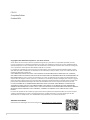 2
2
-
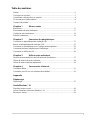 3
3
-
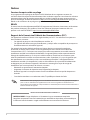 4
4
-
 5
5
-
 6
6
-
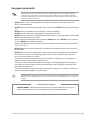 7
7
-
 8
8
-
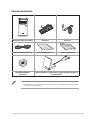 9
9
-
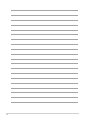 10
10
-
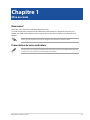 11
11
-
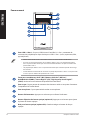 12
12
-
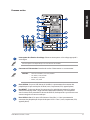 13
13
-
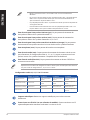 14
14
-
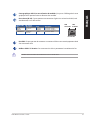 15
15
-
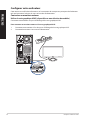 16
16
-
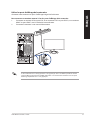 17
17
-
 18
18
-
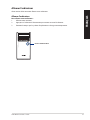 19
19
-
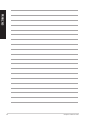 20
20
-
 21
21
-
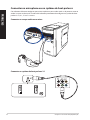 22
22
-
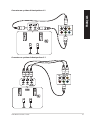 23
23
-
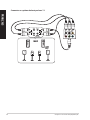 24
24
-
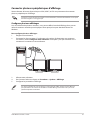 25
25
-
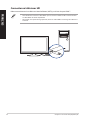 26
26
-
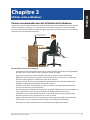 27
27
-
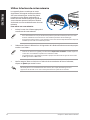 28
28
-
 29
29
-
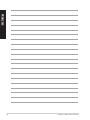 30
30
-
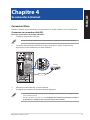 31
31
-
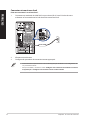 32
32
-
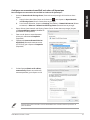 33
33
-
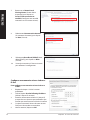 34
34
-
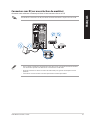 35
35
-
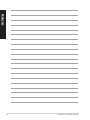 36
36
-
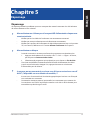 37
37
-
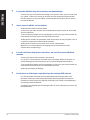 38
38
-
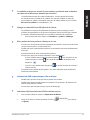 39
39
-
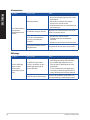 40
40
-
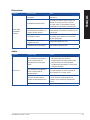 41
41
-
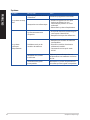 42
42
-
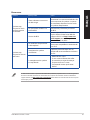 43
43
-
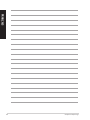 44
44
-
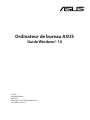 45
45
-
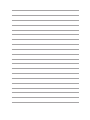 46
46
-
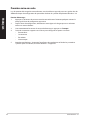 47
47
-
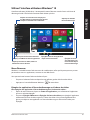 48
48
-
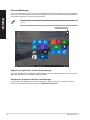 49
49
-
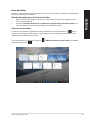 50
50
-
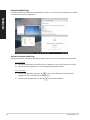 51
51
-
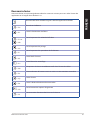 52
52
-
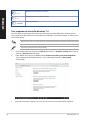 53
53
Asus VivoPC M32CD Manuel utilisateur
- Catégorie
- Barebones PC / poste de travail
- Taper
- Manuel utilisateur
- Ce manuel convient également à
Documents connexes
-
Asus VivoPC X Manuel utilisateur
-
Asus ROG Strix GL12 Manuel utilisateur
-
Asus ROG Strix GL12 Manuel utilisateur
-
Asus ROG Strix GL12 Manuel utilisateur
-
Asus ROG Strix GA15 (G15DH) Manuel utilisateur
-
Asus ROG HURACAN (G21) Manuel utilisateur
-
Asus ROG Strix GA35 (G35DX) Manuel utilisateur
-
Asus G15DS Manuel utilisateur
-
Asus ROG Strix GT15 (G15CK) Manuel utilisateur
-
Asus S500SD Manuel utilisateur